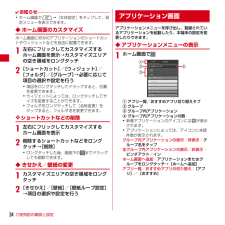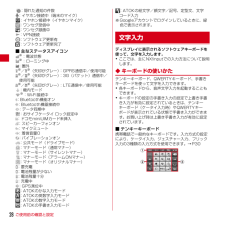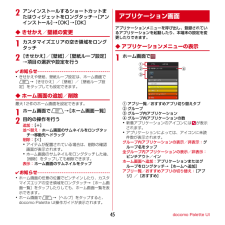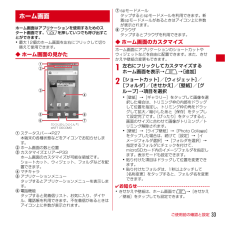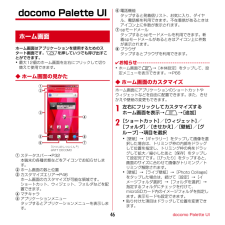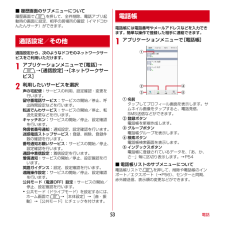Q&A
取扱説明書・マニュアル (文書検索対応分のみ)
"件数"1 件の検索結果
"件数"20 - 30 件目を表示
ご使用前の確認と設定34✔お知らせ・ホーム画面でm→[本体設定]をタップして、設定メニューを表示できます。◆ ホーム画面のカスタマイズホーム画面に好みのアプリケーションのショートカットやウィジェットなどを自由に配置できます。1左右にフリックしてカスタマイズするホーム画面を表示→カスタマイズエリアの空き領域をロングタッチ2[ショートカット]/[ウィジェット]/[フォルダ]/[グループ]→必要に応じて項目の選択や設定を行う・項目をロングタッチしてドラッグすると、位置を変更できます。・ウィジェットによっては、ロングタッチしてサイズを変更することができます。・フォルダをロングタッチして[名称変更]をタップすると、フォルダ名を変更できます。❖ ショートカットなどの削除1左右にフリックしてカスタマイズするホーム画面を表示2削除するショートカットなどをロングタッチ→[削除]・ロングタッチした後、画面下の までドラッグしても削除できます。◆ きせかえ/壁紙の変更1カスタマイズエリアの空き領域をロングタッチ2[きせかえ]/[壁紙]/[壁紙ループ設定]→項目の選択や設定を行うアプリケーションメニューを呼び出し、登録されているアプ...
ご使用前の確認と設定28:隠れた通知の件数:イヤホン接続中(端末のマイク):イヤホン接続中(イヤホンマイク):ワンセグ受信中:ワンセグ録画中:VPN接続:ソフトウェア更新有:ソフトウェア更新完了■ 主なステータスアイコン※:電波状態※:ローミング中:圏外※/※(矢印がグレー):GPRS通信中/使用可能※/※(矢印がグレー):3G(パケット)通信中/使用可能※/※(矢印がグレー):LTE通信中/使用可能:機内モード※:Wi-Fi接続中:Bluetooth機能オン:Bluetooth機器接続中:データ同期中:おサイフケータイ ロック設定中:ドコモminiUIMカード未挿入:スピーカーフォンオン:マイクミュート:着信音量0:バイブレーションオン:公共モード(ドライブモード):マナーモード(通常マナー):マナーモード(サイレントマナー):マナーモード(アラームONマナー):マナーモード(オリジナルマナー):要充電:電池残量が少ない:電池残量十分:充電中:GPS測位中:ATOKのかな入力モード:ATOKの英数字入力モード:ATOKの数字入力モード:ATOKの手書き入力モード:ATOKの絵文字/顔文字/記号、定型文、文字...
本体設定42❖ Wi-Fiテザリングの設定Wi-FiテザリングをONにして、接続の設定を行います。・お買い上げ時の状態では、セキュリティには[WPA/WPA2 PSK]が、 [パスワード]にはランダムな値が設定されています。必要に応じてセキュリティの設定を行ってください。1ホーム画面でm→[本体設定]→[その他]→[テザリング]2[Wi-Fiテザリング] にチェック・通知パネルの設定スイッチでもON/OFFを設定できます。3注意事項の詳細を確認して[OK]4[ネットワークSSID]→ネットワークSSIDを入力・お買い上げ時には、「F-05D_AP」が設定されています。・登録済みの設定を変更する場合は、[Wi-Fiアクセスポイントを設定]を選択すると設定画面が表示されます。5[セキュリティ]→セキュリティを選択・セキュリティは[Open][WEP64][WEP128][WPA PSK TKIP] [WPA PSK AES][WPA2 PSK AES] [WPA/WPA2 PSK]が設定可能です。6[パスワード]→パスワードを入力→[保存]❖ Wi-Fi対応機器の簡単登録AOSSまたはWPSに対応したWi-Fi...
ご使用前の確認と設定32本端末を使うために最初に設定が必要な項目をまとめて設定できます。・各設定はいつでも変更できます。1ホーム画面でm→[本体設定]→[初期設定]2各項目を設定自分からだ設定:自分からだ設定の基本情報やあわせるボイスについて設定します。→P83画面ロックの認証設定:画面ロックについて設定します。→P42セキュリティ解除方法:セキュリティロックの解除方法を設定します。→P42ホーム壁紙:ホーム画面の壁紙を設定します。→P46フォトスクリーン:ロック画面の画像を設定します。→P75電話帳コピー:電話帳のコピーをします。→P57卓上ホルダ充電:卓上ホルダで充電する際の充電方法を設定します。→P28Googleアカウント: Googleアカウントを設定します。❖ その他の初期設定について初期設定の項目以外にも、必要に応じて、次の項目を設定してください。・Eメールのアカウントの設定→P87・Wi-Fi機能の設定→P68・アクセスポイント(APN)の設定→P66◆ ステータスバーのアイコンステータスバーに表示される通知アイコンとステータスアイコンで様々な状態を確認できます。■ 主な通知アイコン:新着Gm...
docomo Palette UI452アンインストールするショートカットまたはウィジェットをロングタッチ→[アンインストール]→[OK]→[OK]◆ きせかえ/壁紙の変更1カスタマイズエリアの空き領域をロングタッチ2[きせかえ]/[壁紙]/[壁紙ループ設定]→項目の選択や設定を行う✔お知らせ・きせかえや壁紙、壁紙ループ設定は、ホーム画面でm→[きせかえ]/[壁紙]/[壁紙ループ設定]をタップしても設定できます。◆ ホーム画面の追加/削除最大12件のホーム画面を設定できます。1ホーム画面でm→[ホーム画面一覧]2目的の操作を行う追加:[+]並べ替え:ホーム画面のサムネイルをロングタッチ→移動先へドラッグ削除:[×]・アイテムが配置されている場合は、削除の確認画面が表示されます。・ホーム画面のサムネイルをロングタッチした後、[削除]をタップしても削除できます。表示:ホーム画面のサムネイルをタップ✔お知らせ・ホーム画面の任意の位置でピンチインしたり、カスタマイズエリアの空き領域をロングタッチ→[ホーム画面一覧]をタップしたりしても、ホーム画面一覧を表示できます。・ホーム画面でm→[ヘルプ]をタップすると、doco...
ご使用前の確認と設定34◆ ディスプレイの表示が消えたら本端末を一定時間操作しなかったときは、バックライトの消灯までの時間に従って自動的にディスプレイの表示が消えてスリープモードになります。1XまたはBスリープモードが解除され、ロック画面が表示されます。✔お知らせ・手動でスリープモードにする場合は、ディスプレイ表示中にXを押します。・スリープモード中に電話着信やSMS受信があると、スリープモードは解除されます。◆ ロック画面が表示されたら1ロック画面下の をタップロックが解除されます。✔お知らせ・ロック画面が表示されていても、不在着信と新着spモードメールの件数が表示されます。・ロック画面表示中は、バックライトの消灯までの時間に関わらず、一定時間経過するとディスプレイの表示が消えてスリープモードになります。ディスプレイに表示されるソフトウェアキーボードを使って、文字を入力します。・ここでは、主にNX!inputでの入力方法について説明します。・他の入力方法に切り替えることもできます。→P38◆ キーボードの使いかたテンキーキーボード、QWERTYキーボード、手書きキーボードを使って文字を入力できます。・各キー...
ご使用前の確認と設定36◆ ロック画面が表示されたら1ロック画面でロックが解除されます。✔お知らせ・ロック画面の をタップするとカメラが起動します。・ロック画面が表示されていても、不在着信と新着spモードメールの件数が表示されます。・ロック画面では、ロック画面の消灯時間の設定に従ってディスプレイの表示が消え、スリープモードになります。・画面ロックの認証設定が無効の場合は、ロック画面で通知パネルを表示できます。◆ タスク管理Bを押すなどしてアプリケーションの操作を中断すると、バックグラウンドで起動したままの状態になる場合があります。また、操作によっては複数のアプリケーションが実行中の状態になることがあります。タスクマネージャを起動すると、実行中のアプリケーションを確認したり、表示を切り替えたり、終了したりできます。1B(1秒以上)最近使用したアプリケーションが表示されます。・サムネイルをタップするとアプリケーションを起動できます。・サムネイルをロングタッチすると、リストから削除したりアプリ情報を確認したりできます。2[タスクマネージャ]実行中のアプリケーションが表示されます。3目的の操作を行うアプリケーションの...
ご使用前の確認と設定33ホーム画面はアプリケーションを使用するためのスタート画面です。Bを押していつでも呼び出すことができます。・最大12個のホーム画面を左右にフリックして切り替えて使用できます。◆ ホーム画面の見かたaステータスバー→P27本端末の各種状態などをアイコンでお知らせします。bホーム画面の数と位置cカスタマイズエリア→P33ホーム画面のカスタマイズが可能な領域です。ショートカット、ウィジェット、フォルダなどを配置できます。dマチキャラeアプリケーションメニュータップするとアプリケーションメニューを表示します。f電話機能タップすると発着信リスト、お気に入り、ダイヤル、電話帳を利用できます。不在着信があるときはアイコン上に件数が表示されます。gspモードメールタップするとspモードメールを利用できます。新着spモードメールがあるときはアイコン上に件数が表示されます。hブラウザタップするとブラウザを利用できます。◆ ホーム画面のカスタマイズホーム画面にアプリケーションのショートカットやウィジェットなどを自由に配置できます。また、きせかえや壁紙の変更もできます。1左右にフリックしてカスタマイズするホーム...
docomo Palette UI46docomo Palette UIホーム画面はアプリケーションを使用するためのスタート画面です。Bを押していつでも呼び出すことができます。・最大12個のホーム画面を左右にフリックして切り替えて使用できます。◆ ホーム画面の見かたaステータスバー→P32本端末の各種状態などをアイコンでお知らせします。bホーム画面の数と位置cカスタマイズエリア→P46ホーム画面のカスタマイズが可能な領域です。ショートカット、ウィジェット、フォルダなどを配置できます。dマチキャラeアプリケーションメニュータップするとアプリケーションメニューを表示します。f電話機能タップすると発着信リスト、お気に入り、ダイヤル、電話帳を利用できます。不在着信があるときはアイコン上に件数が表示されます。gspモードメールタップするとspモードメールを利用できます。新着spモードメールがあるときはアイコン上に件数が表示されます。hブラウザタップするとブラウザを利用できます。✔お知らせ・ホーム画面でm→[本体設定]をタップして、設定メニューを表示できます。→P66◆ ホーム画面のカスタマイズホーム画面にアプリケーショ...
電話53■ 履歴画面のサブメニューについて履歴画面でmを押して、全件削除、電話アプリ起動時の画面に設定、相手の居場所の確認(イマドコかんたんサーチ)ができます。通話設定から、次のようなドコモのネットワークサービスをご利用いただけます。1アプリケーションメニューで[電話]→m→[通話設定]→[ネットワークサービス]2利用したいサービスを選択声の宅配便:サービスの利用、設定確認・変更を行います。留守番電話サービス:サービスの開始/停止、呼出時間設定などを行います。転送でんわサービス:サービスの開始/停止、転送先変更などを行います。キャッチホン:サービスの開始/停止、設定確認を行います。発信者番号通知:通知設定、設定確認を行います。迷惑電話ストップサービス:登録、削除、登録件数の確認を行います。番号通知お願いサービス:サービスの開始/停止、設定確認を行います。通話中着信設定:着信設定を行います。着信通知:サービスの開始/停止、設定確認を行います。英語ガイダンス:設定、設定確認を行います。遠隔操作設定:サービスの開始/停止、設定確認を行います。公共モード(電源OFF)設定:サービスの開始/停止、設定確認を行います。・...
- 1